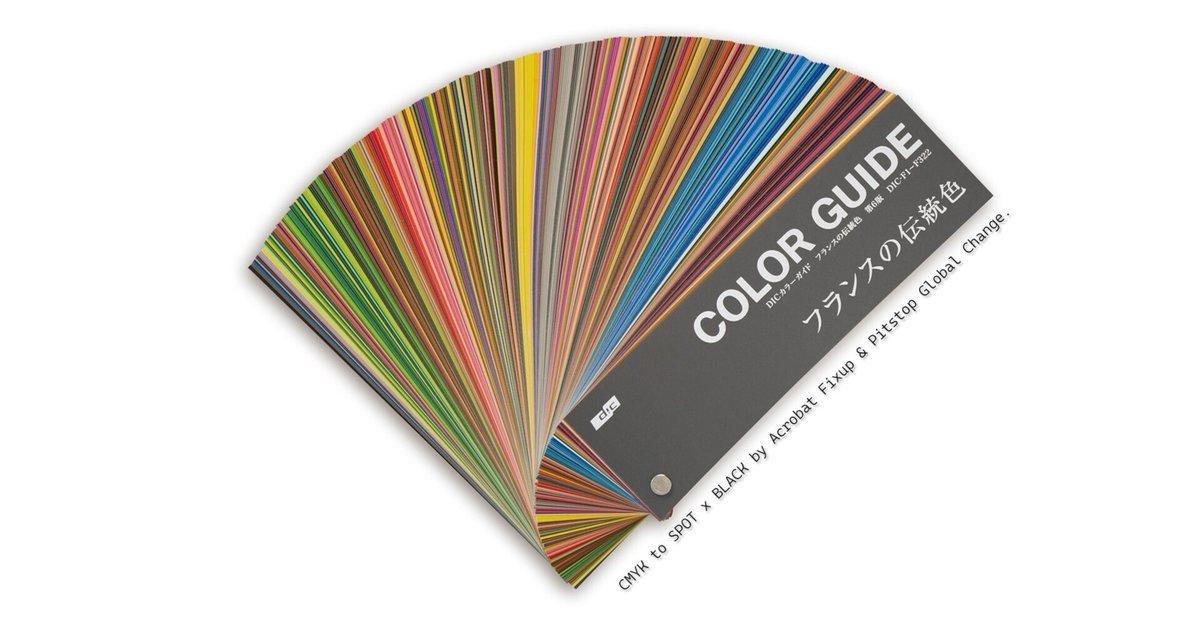
Wordから2色変換:Acrobat Fixup & Pitstop Global Change #CASE1
デザインなのか、予算なのか、まぁ両方なんでしょうけど、自治体の仕事で2Cで印刷したいという要望が良く来ます。
本の構成
(現在進行中の参考事例)
序章4C~1章(特色A)~2章(特色B)~3章(特色C)~4章(特色D)
※各特色ページは特色+墨の2Cとなります。
入稿データ:wordから別名保存されたRGBのPDF(画像は特色Aの例)

作成手順
まずCMYKのPDFに変換しておきます。
※CMYKならx1aでもx4でも構いません。最近気付いたのですが、wordから別名保存でPDFにしたものはx1aにフィックスアップ出来なくなりました。
以前はその逆でx1aにしかできませんでした。これは明らかにAcrobatの内部で仕様変更があったと思うのですが、薄々原因が分かってはきたものの、明確な公開情報がありませんので、この辺はまた日を改めて検証記事を書きたいと思います。
特色設計
どの部分を特色100パーセントとするか
構成要素:
①を特色100%(M30-Y90が疑似色)
②を特色xx% (変換成り行き)
③特色+墨の掛け合わせ(変換結果を見て目で墨版を調整する)

Acrobatのフィックスアップで「CMYKを特色にマップ」
※このフィックスアップの作り方は以前の記事を参考にしてください。
https://note.com/printmaniacs/n/n61fd104be55f


変換結果




Pitstopグローバル変更


完成

注意点
※画像内の2色分版
正直無理です。分版できるように変換はされますが、見た目がこれでは使えません。画像はグレースケールにしかならないという前提で、あらかじめグレースケールにタッチアップしておいてから全体の特色フィックスアップを実行した方が良いでしょう。若しくは本気でやるならPhtoshopGCR変換やアルファチャンネルできれいに取り出すか。

※どの色を特色100%とするかは、やってみると分かりますがこのデータの場合は①しか選択肢はありません。②や③をターゲットにして、この色を再現するのは不可能でした。(変な色になっちゃいます)
なのでケースバイケースと考えた方が良いと思います。
この事例ではたまたまうまくいきましたが、他の色使いのケース等、場合によっては思い通りにならない事もありそうな気がしています。
ただ、他のSNS等でこのフィックスアップを使った手法について、あくまでも画面確認用にしか使わない方が良いというコメントを見かけますが、そんなことはありません。
今まで20本程度はこの方法でちゃんと納品していますので私(笑)
データを見てこのデータはちゃんと製版できると分かるスキルは必要です。
